
Turinys:
- Autorius John Day [email protected].
- Public 2024-01-30 10:47.
- Paskutinį kartą keistas 2025-01-23 14:59.
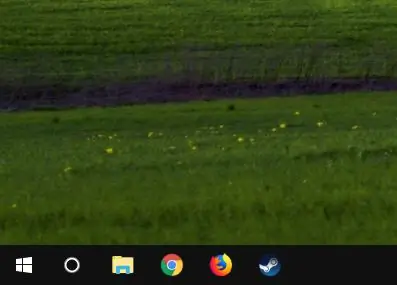

Naršymas kompiuterio nustatymuose dažnai būna labai painus ir varginantis, kai kažkas tinkamai neveikia, kada ir kaip turi būti. Naudojant technologijas, visada atsiranda kažkas naujo ir patobulinto, todėl svarbu nuolat atnaujinti tai, ką turite. Galimybė įsitikinti, kad kompiuteris yra atnaujintas, yra vienas iš svarbiausių trikčių šalinimo elementų. Šiame vadove aptarsiu, kaip įsitikinti, kad bet kurios kompiuterio aparatinės įrangos tvarkyklė yra atnaujinta, o jei ne, kaip ją atnaujinti.
Dažnai gamintojai pateikia naujus tam tikros kompiuterio aparatinės įrangos atnaujinimus, dažniausiai atnaujinami tvarkyklės, įskaitant vaizdo plokštės tvarkyklės naujinius. Šios tvarkyklės leidžia sklandžiai veikti be jokių trikdžių, tačiau dažnai būna atnaujintų tvarkyklių ir gamintojas apie tai nepraneš, kai jos bus išleistos, todėl visada verta įsitikinti, ar jos kartkartėmis veikia. Jums reikės klaviatūros ir pelės, monitoriaus ar televizoriaus, kad prijungtumėte kompiuterį, ir galiausiai paties kompiuterio.
1 žingsnis: Darbo pradžia
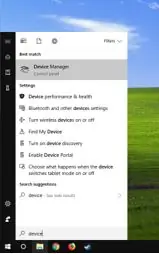
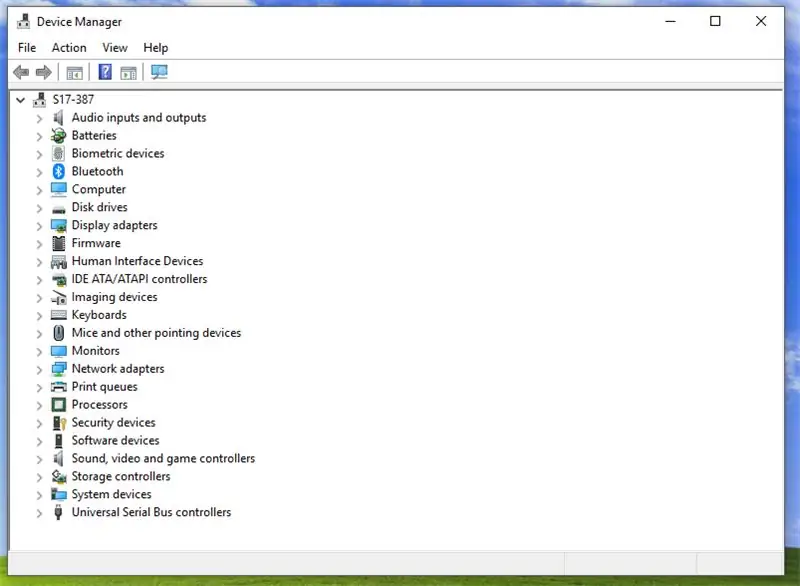
Pirmas dalykas, kurį reikia padaryti, yra kairiuoju pelės klavišu spustelėti lango piktogramą apatiniame kairiajame užduočių juostos kampe arba ten, kur ji yra ekrane. Kai tai bus padaryta, įveskite įrenginių tvarkytuvę ir klaviatūroje spustelėkite „Enter“. Po to įsitikinkite, kad visa kompiuterio aparatinė įranga yra išvardyta ir yra. Šis langas leidžia vartotojui pasirinkti aparatinę įrangą, kurią jis naudoja, ir keisti pasirinktas savybes.
2 veiksmas: pasirinkite, kurią aparatinę įrangą norite atnaujinti
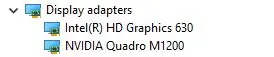
Dabar, kai įrenginių tvarkyklė yra atidaryta ir mes galime matyti aparatūrą, šiuo atveju eikite į ekrano adapterius ir pasirinkite rodyklę, kad pamatytumėte, kokia aparatinė įranga yra prieinama. Jei nieko nerodoma, dešiniuoju pelės mygtuku spustelėkite ekrano adapterį ir spustelėkite „Ieškoti aparatūros pakeitimų“. Taip bus nuskaityta viskas, kas šiuo metu neaptinkama sistemoje. Jei po to nieko neparodoma, šiame vadove reikia naudoti kitą trikčių šalinimo metodą.
3 veiksmas: atnaujinimo pradžia
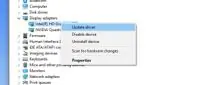
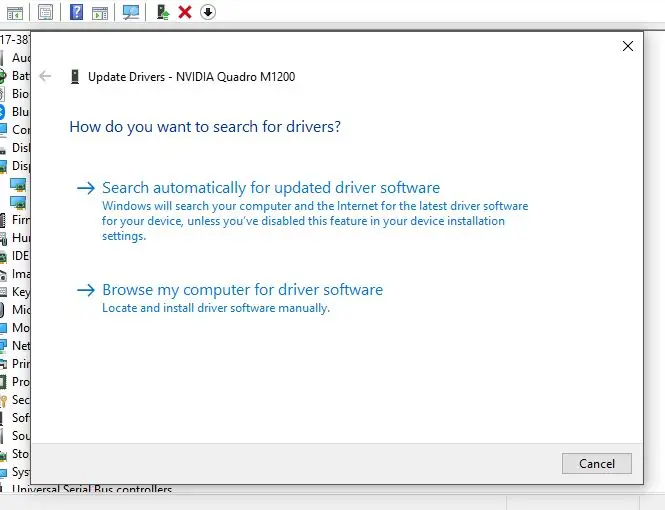
Atidarę ekrano adapterius įrenginių tvarkytuvėje, norėsime dešiniuoju pelės mygtuku spustelėti aparatūros dalį, kurią norite atnaujinti, ir spustelėkite atnaujinti tvarkyklę. Kai tai bus pasirinkta, ji paprašys jūsų ieškoti automatiškai arba ieškoti kompiuteryje. Jei tvarkyklė nebuvo atsisiųsta iš gamintojo svetainės, pasirinkite paiešką automatiškai. Tada internete bus ieškoma tos aparatūros tvarkyklės atnaujinimo.
4 žingsnis: Atnaujinimo užbaigimas
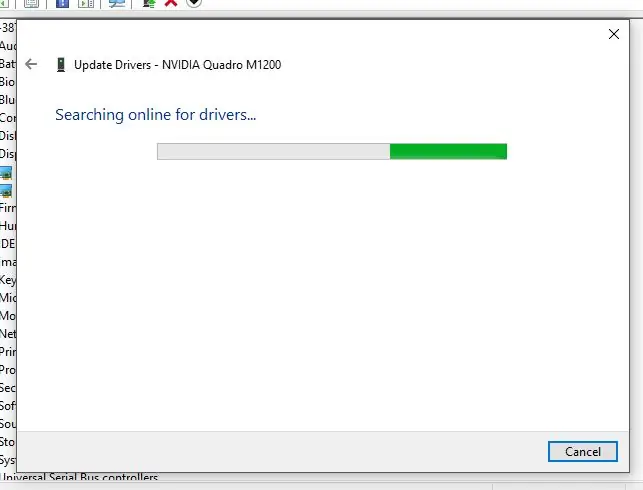
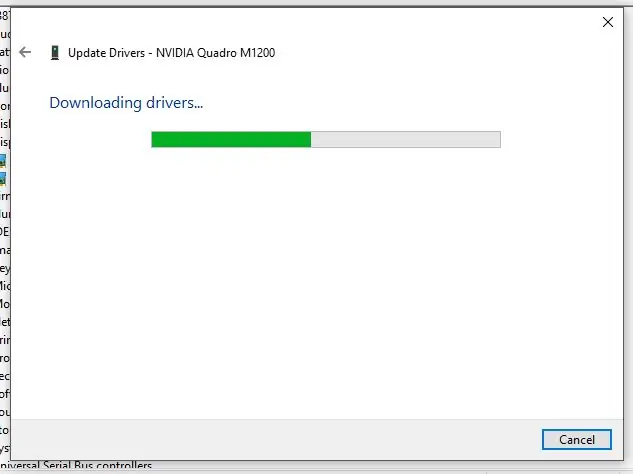
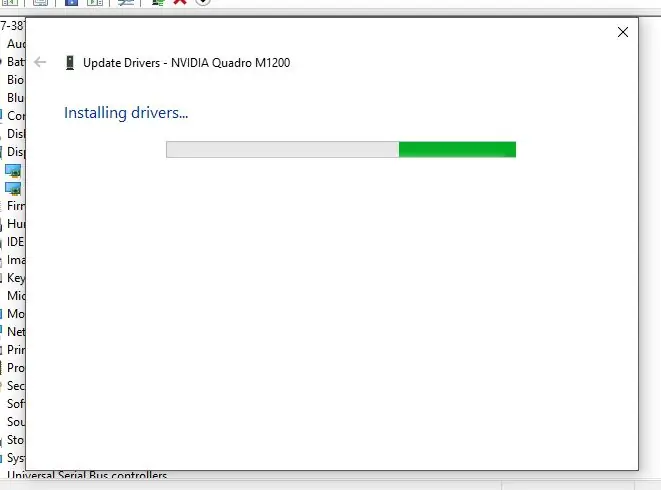
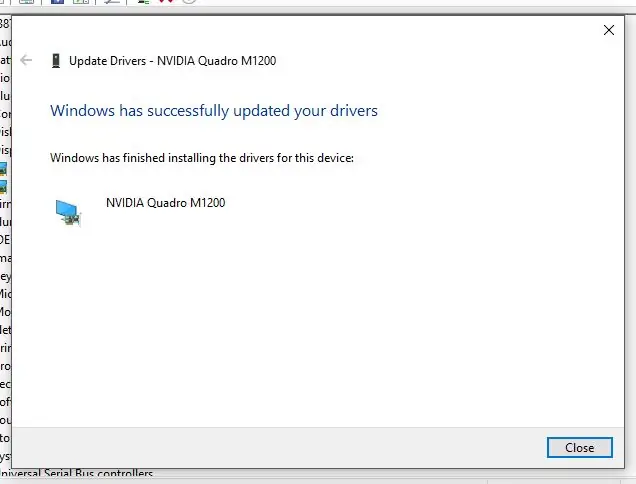
Galiausiai, automatiškai pasirinkę paiešką, jei yra atnaujinimui skirta tvarkyklė, jie bus automatiškai atsisiųsti ir įdiegti. Taigi užpildykite šį vadovą, bet jei kyla problemų ieškant tvarkyklės ir yra nauja, apsilankykite gamintojo svetainėje ir atsisiųskite naują tvarkyklę ir pradėkite nuo trečio veiksmo. Taip pat pradžioje pridėjau vaizdo įrašą, kad padėtų visiems, kurie vis dar turi klausimų. Tikimės, kad šis vadovas buvo naudingas!
Rekomenduojamas:
Vaizdo atpažinimas naudojant „K210“plokštes ir „Arduino IDE/Micropython“: 6 žingsniai (su nuotraukomis)

Vaizdo atpažinimas naudojant „K210“plokštes ir „Arduino IDE/Micropython“: aš jau parašiau vieną straipsnį apie tai, kaip paleisti „OpenMV“demonstracinę versiją „Sipeed Maix Bit“, taip pat padariau vaizdo įrašą apie objekto aptikimo demonstraciją su šia lenta. Vienas iš daugelio žmonių užduotų klausimų - kaip aš galiu atpažinti objektą, kurio neuronų tinklas nėra
Vaizdo apdorojimas naudojant „Raspberry Pi“: „OpenCV“ir vaizdo spalvų atskyrimo diegimas: 4 veiksmai

Vaizdo apdorojimas naudojant „Raspberry Pi“: „OpenCV“ir vaizdo spalvų atskyrimo diegimas: Šis įrašas yra pirmasis iš kelių vaizdo apdorojimo vadovėlių, kurie turi būti sekami. Mes atidžiau pažvelgsime į vaizdo taškus, sudarančius vaizdą, sužinosime, kaip įdiegti „OpenCV“į „Raspberry Pi“, taip pat rašome bandomuosius scenarijus, kad galėtume užfiksuoti vaizdą ir
ESP32 plokštės diegimas „Arduino IDE“(„Windows“, „Mac OS X“, „Linux“): 7 veiksmai

ESP32 plokštės diegimas „Arduino IDE“(„Windows“, „Mac OS X“, „Linux“): „Arduino IDE“yra priedas, leidžiantis programuoti ESP32 naudojant „Arduino IDE“ir jos programavimo kalbą. Šioje pamokoje parodysime, kaip įdiegti ESP32 plokštę „Arduino IDE“, nesvarbu, ar naudojate „Windows“, „Mac OS X“, ar „Li
Vaizdo plokštės ekranas: 4 žingsniai

Vaizdo plokštės ekranas: šioje pamokoje parodysiu, kaip seną vaizdo plokštę paversti GPU veikimo ekranu
Failų tvarkyklės veikimas „Webmin“: 5 veiksmai

Failų tvarkyklės veikimas „Webmin“: „Webmin“failų tvarkyklė yra labai naudingas įrankis. Dėl „Oracle“(muilo dėžutės) tapo labai sunku naudotis „Java Apps“naršyklėje. Deja, failų tvarkyklė yra „Java“programa. Tai labai galinga ir verta stengtis, kad tai veiktų
